"Acabo de recibir mi nuevo Samsung Galaxy S8, el diseño es impresionante y es una gran actualización de mi antiguo teléfono Android, pero mi antiguo teléfono ha estado conmigo durante años y está configurado como me gusta, con todos mis dispositivos favoritos. aplicaciones, contactos y configuraciones, ¿cómo transferir todo de Android a Android? Por favor, ayuda ".
No se puede negar que configurar un nuevo teléfono es divertido para algunas personas. Si solo desea cambiar a un nuevo teléfono con Android, es posible que deba transferir todo, desde el teléfono antiguo al nuevo, lo más simple posible.
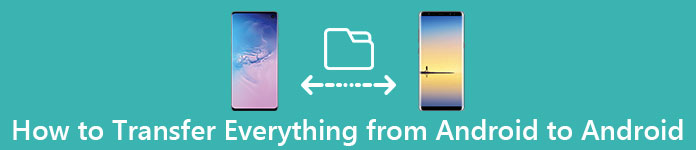
Afortunadamente, hay algunas maneras de completar este trabajo. Hemos dividido este tutorial en tres tipos de datos.
La primera sección trata sobre cómo obtener contactos, correos y calendarios para un nuevo teléfono inteligente.
La segunda sección es para mover fotos, videos y música a otro teléfono Android.
La tercera sección es para aplicaciones y transmisión de datos.
En resumen, puede aprender cómo transferir todo de un teléfono Android a otro en este tutorial.
Si acaba de comprar un nuevo teléfono Android, encontrará que nuestras guías son útiles. Los métodos compartidos en esta publicación están disponibles para casi todos los dispositivos Android en el mercado.
Lectura extendida: si desea obtener una transferencia de archivos entre Android y Mac, puede utilizar Transferencia de archivos Android.
- Parte 1: Cómo transferir contactos, correos y calendarios a un nuevo teléfono
- Parte 2: Cómo transferir fotos, videos y música a un nuevo teléfono
- Parte 3: Cómo transferir aplicaciones y datos a un nuevo teléfono
Parte 1: Cómo transferir contactos, correos y calendarios a un nuevo teléfono
Aunque Google no desarrolló servicios de transferencia de datos dedicados similares a iTunes e iCloud de Apple, la cuenta de Google es una forma sencilla de realizar copias de seguridad y transferir datos de un teléfono a otro. Hay varias cosas sobre la cuenta de Google que debe saber, como:
- 1. Los tipos de datos que la cuenta de Google podría transferir incluyen calendario, Chrome, correo, contactos, Gmail, fotos, música, registros de llamadas, notas, etc.
- 2. Si tiene un teléfono Pixel o Nexus, hay una función de Copia de seguridad en Google Drive disponible. Si no, tienes que configurar primero la cuenta de Google.
- 3. La información de la cuenta de Google se transfiere de un teléfono a otro a través de Internet, por lo que debe preparar una buena red Wi-Fi.
- 4. Aunque la cuenta de Google podría hacer una copia de seguridad de las aplicaciones descargadas desde Play Store, los APK no son compatibles.
- 5. Google proporciona almacenamiento gratuito 15GB para cada cuenta. Cuando transfiera datos de un teléfono a otro, asegúrese de que su cuenta tenga suficiente espacio.
- 6. Es posible que la cuenta de Google no sea viable en Android rooteado para transferir datos.
Cómo transferir contactos, correo y calendario a un nuevo teléfono a través de la cuenta de Google
Paso 1. Asegúrese de que tanto el teléfono antiguo como el nuevo estén en línea. En primer lugar, debe configurar una cuenta de Google en el teléfono antiguo. Google le permite usar la cuenta para acceder a todos los servicios, incluyendo Gmail, copia de seguridad de Google, Google Drive y más. ¿No tienes cuenta de Google? Puedes registrar uno gratis en línea ahora. ¿Se olvidó la cuenta de Google? Recuperar cuenta de Google
Paso 2. Abra la aplicación Configuración de Android desde la bandeja de aplicaciones, busque y toque la opción "Cuentas". Si no aparece en Configuración, puede encontrarlo en Configuración -> Avanzado. Haga clic en "Agregar cuenta" y seleccione "Google" en la lista. Luego ingrese la credencial de su cuenta de Google, como nombre de usuario, contraseña y otra información.
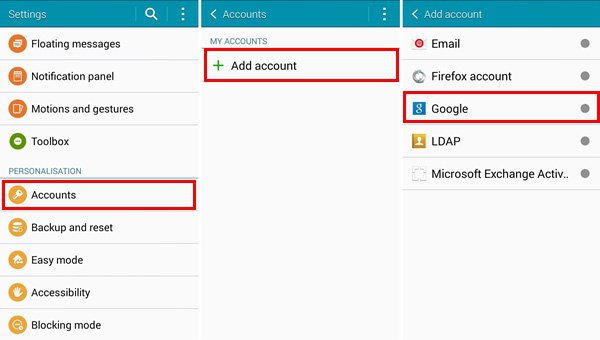
Paso 3. Cuando acceda a la pantalla de configuración de sincronización, marque las casillas de verificación frente a "Sincronizar contactos, Sincronizar Gmail, Sincronizar calendario" y otra cuenta de correo asociada en su teléfono anterior. Luego despliegue el botón "Más" en la esquina superior derecha y toque "Sincronizar ahora" para cargar datos desde Android a su cuenta de Google.
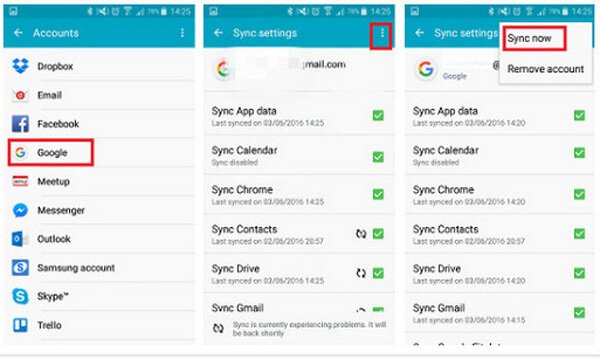
Paso 4. A continuación, encienda su nuevo teléfono y configure también la cuenta de Google. Cuando se le solicite, seleccione las opciones relacionadas con los contactos, correo y calendario para transferir datos de un teléfono a otro. Ahora, abra la aplicación Contactos en el teléfono nuevo, encontrará los nombres y números de teléfono de su teléfono anterior que se encuentran aquí. Lo mismo ocurre con los calendarios y el correo.
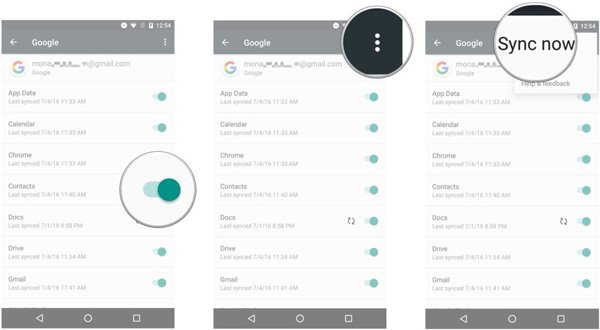
Propina
De esta manera transferirá todos los contactos, correo y calendario del teléfono antiguo al nuevo a través de Internet. Si ha guardado una gran cantidad de datos en su teléfono, es posible que el proceso tarde un poco en completarse. Cuando termine, será mejor que apague la cuenta de Google. De lo contrario, cualquier cambio en el teléfono antiguo puede sincronizarse con su nuevo teléfono y provocar la pérdida de datos. Si la cuenta de Google no funciona en su teléfono Android, hay varios consejos para solucionarlo:
1. En primer lugar, asegúrese de que la conexión a Internet en su teléfono Android sea fuerte. Si ha configurado la transferencia de archivos solo a través de Wi-Fi, los datos celulares no son válidos.
2. Si la cuenta de Google no tiene suficiente almacenamiento, pruebe con otra cuenta.
3. Reinicie sus teléfonos inteligentes y vuelva a probar la cuenta de Google.
Parte 2: Cómo transferir fotos, videos y música a un nuevo teléfono
Como se mencionó antes, Google transfiere fotos, videos y música entre teléfonos Android también. Pero el almacenamiento limitado puede no ser una buena opción para sincronizar una gran cantidad de fotos. Por otro lado, es un desastre transferir películas a través de Internet, especialmente datos móviles.
Desde este punto, te sugerimos que pruebes Apeaksoft. Transferencia de teléfono. Sus características clave incluyen:
- Transferencia de un clic. Tiene la capacidad de transferir archivos de Android a iPhone, iPhone a iPhone, Android a Android y iPhone a Android con un solo clic.
- Transferencia sin pérdida. La transferencia telefónica no sobrescribirá ni dañará las fotos existentes en los teléfonos Android de origen y destino durante la transferencia.
- Más rápido y más seguro. Utiliza una conexión física para transferir imágenes de Android a Android, lo que es mucho más rápido y seguro.
- Mantener las condiciones originales. Es capaz de extraer fotos y videos HD de teléfonos antiguos y guardarlos en un nuevo teléfono Android en calidad y formato original.
- Soporta una variedad de tipos de datos. Además de las fotos, Phone Transfer funciona también para videos, música, contactos y otros documentos.
- Mayor compatibilidad. Esta aplicación de transferencia de teléfono es compatible con todos los teléfonos Android de Samsung, HTC, Sony, Google, Moto, Huawei, Xiaomi, etc.
- Es compatible con Windows 10 / 8.1 / 8 / 7 / XP.
Cómo transferir fotos de Android a Android con un solo clic
Paso 1. Conecta los teléfonos Android a la mejor transferencia telefónica.
Obtenga la versión correcta de Phone Transfer basada en su sistema operativo y siga las instrucciones en pantalla para instalarla en su computadora.
Inicie la mejor aplicación de transferencia de teléfonos y reconocerá sus teléfonos tan pronto como conecte ambos teléfonos Android a su computadora con los cables USB.
Consejo: Para evitar la pérdida de fecha, será mejor que utilice los cables USB originales que vienen con su teléfono inteligente.

Paso 2. Configuración para transferir fotos entre Android
Asegúrese de que el teléfono antiguo aparezca en el cuadro "Dispositivo de origen" y que el teléfono nuevo aparezca en el cuadro "Dispositivo de destino". Si no es así, presione el botón "Cambiar" en la parte superior de la ventana para corregirlo.
Marque las casillas frente a "Fotos" y "Medios". Para borrar los datos existentes en un teléfono nuevo y liberar espacio para almacenar nuevas fotos, marque la casilla de verificación junto a "Eliminar los datos elegidos en el dispositivo de destino antes de copiar" debajo del dispositivo de destino.
Paso 3. Transfiere fotos de Android a Android con un solo clic
Finalmente, haga clic en el botón Comenzar a copiar para comenzar a transferir fotos del teléfono antiguo al nuevo. El proceso puede tardar de unos segundos a varios minutos, dependiendo de la cantidad de fotos, videos y transferencia de música. Luego retire sus teléfonos inteligentes de su computadora. Ahora, puedes ver las fotos en el nuevo teléfono Android en cualquier momento.
La transferencia de teléfono no requiere conexión a Internet y es más rápida que la cuenta de Google, especialmente cuando se sincroniza una gran cantidad de fotos y archivos multimedia. Otra ventaja es que no hay límite en el número de fotos para transferir. Además, la función de transferencia de un solo clic permite a los principiantes comprenderlo en unos segundos.
Parte 3: Transfiere aplicaciones y datos a un nuevo teléfono
Al actualizar a un nuevo teléfono Android, las personas querrán transferir no solo fotos, videos, música, contactos, correo y calendario, sino también aplicaciones favoritas, como juegos. En esta parte, puede aprender cómo transferir aplicaciones de Android a Android con o sin acceso a la raíz.
Cómo transferir aplicaciones y datos a un teléfono nuevo con Titanium Backup
Si sus teléfonos Android están rooteados, el aplicaciones de copia de seguridad, como Titanium Backup es una forma sencilla de transferir aplicaciones a un teléfono nuevo a través de copias de seguridad. Después de descargar e instalar Titanium Backup en teléfonos nuevos y viejos, ábralo en su teléfono antiguo, toque el botón "menú" y presione "Lote".
Paso 1. Toque "Copia de seguridad de todas las aplicaciones de usuario + datos del sistema" y elija las aplicaciones que desea transferir al nuevo teléfono. Luego presione "Ejecutar la operación por lotes", todas las aplicaciones seleccionadas serán respaldadas en su teléfono o tarjeta SD dentro de una carpeta llamada Titanium Backup.
Paso 2. A continuación, encienda el nuevo teléfono Android y mueva la carpeta Titanium Backup a su nuevo teléfono. Ejecute la aplicación Titanium Backup, toque el botón de menú y presione "Lote" también.
Paso 3. Elija "Restaurar todas las aplicaciones faltantes + datos del sistema" para instalar las aplicaciones deseadas en su nuevo teléfono Android.
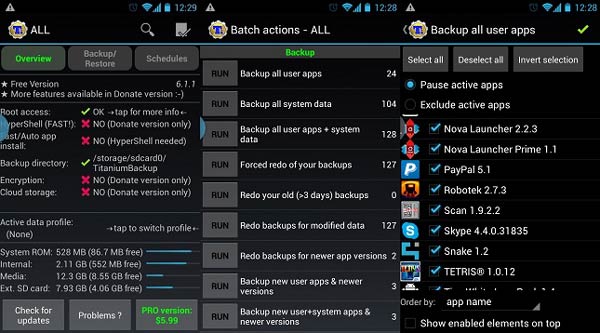
Cómo transferir aplicaciones y datos a un teléfono nuevo con Copiar datos de Google
Si no puede acceder a la raíz en sus teléfonos Android, no se preocupe, Google ha introducido una función llamada Taps & Go para ayudar a los usuarios a transferir aplicaciones a otro teléfono a través de NFC. Asegúrese de que ambos teléfonos ejecuten Android 4.0 y versiones posteriores.
Paso 1. Habilite NFC en ambos teléfonos y mantenga el teléfono antiguo desbloqueado y encendido. Luego, inicie la configuración del nuevo teléfono Android hasta que vea la pantalla Tap & Go. Coloque ambos teléfonos uno al lado del otro; luego escuchará un sonido que indicará el éxito del emparejamiento.
Paso 2. Aparecerá un mensaje Tap & Go en su teléfono anterior, toque "Aceptar" para confirmarlo. Desbloquea tu antiguo teléfono de nuevo.
Paso 3. Cambie al nuevo teléfono e inicie sesión en su cuenta de Google para configurarlo y autorizar la transferencia de datos. Lea los términos y condiciones de Google detenidamente y presione "Aceptar" para continuar. Siga al asistente en pantalla y complete otra información.
Paso 4. Una vez que haya finalizado la configuración, se lo llevará a la pantalla de inicio del nuevo teléfono y comenzará a transferir aplicaciones del teléfono antiguo al nuevo. Puede descubrir que algunas aplicaciones aparecen en gris y no se pueden abrir. Estarán disponibles una vez finalizado el proceso de transferencia.
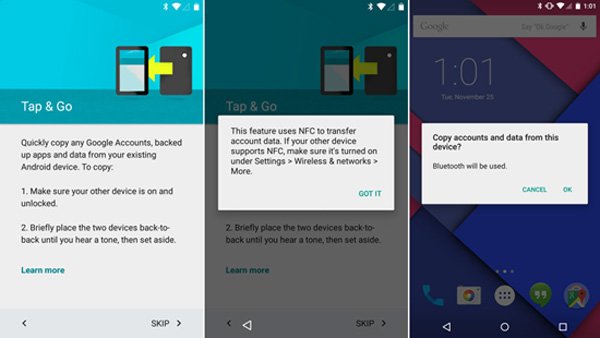
Nota: NFC es una función basada en la ubicación, que requiere una distancia de 4 cm o menos. Por lo tanto, debe colocar el teléfono antiguo y el teléfono nuevo juntos hasta que todas las aplicaciones recuperen el color. Por otro lado, NFC no está disponible para todos los teléfonos Android, por ejemplo, algunos fabricantes no integran el chip NFC en sus productos. Puede leer el manual o el sitio web del fabricante para confirmarlo.
Conclusión
En este tutorial, hemos compartido cómo transferir todo de Android a Android. Para ayudarlo a entenderlo claramente, dividimos la información que necesitamos transferir a un nuevo teléfono en tres tipos y le ofrecemos la mejor manera de completar este trabajo.
En primer lugar, los contactos, el correo y el calendario no necesitan mucho espacio para sincronizarse, por lo que la cuenta de Google podría manejarlo a través de Internet de manera simple. Si necesita mover fotos, videos y música a su nuevo teléfono, Apeaksoft Phone Transfer es la mejor opción.
Aunque la cuenta de Google podría sincronizar fotos y videos, puede que no haya suficiente capacidad de almacenamiento. Además, dedica mucho tiempo a transferir videos grandes y fotos de alta calidad utilizando la cuenta de Google.
Transferencia telefónica puede transferir cientos de fotos y videos tan pronto como sea posible. También compartimos la forma más sencilla de transferir aplicaciones a un nuevo teléfono Android con o sin acceso a la raíz.
Ahora, todo lo que necesita hacer es seguir nuestras guías y sugerencias para disfrutar de sus datos en su nuevo teléfono.




